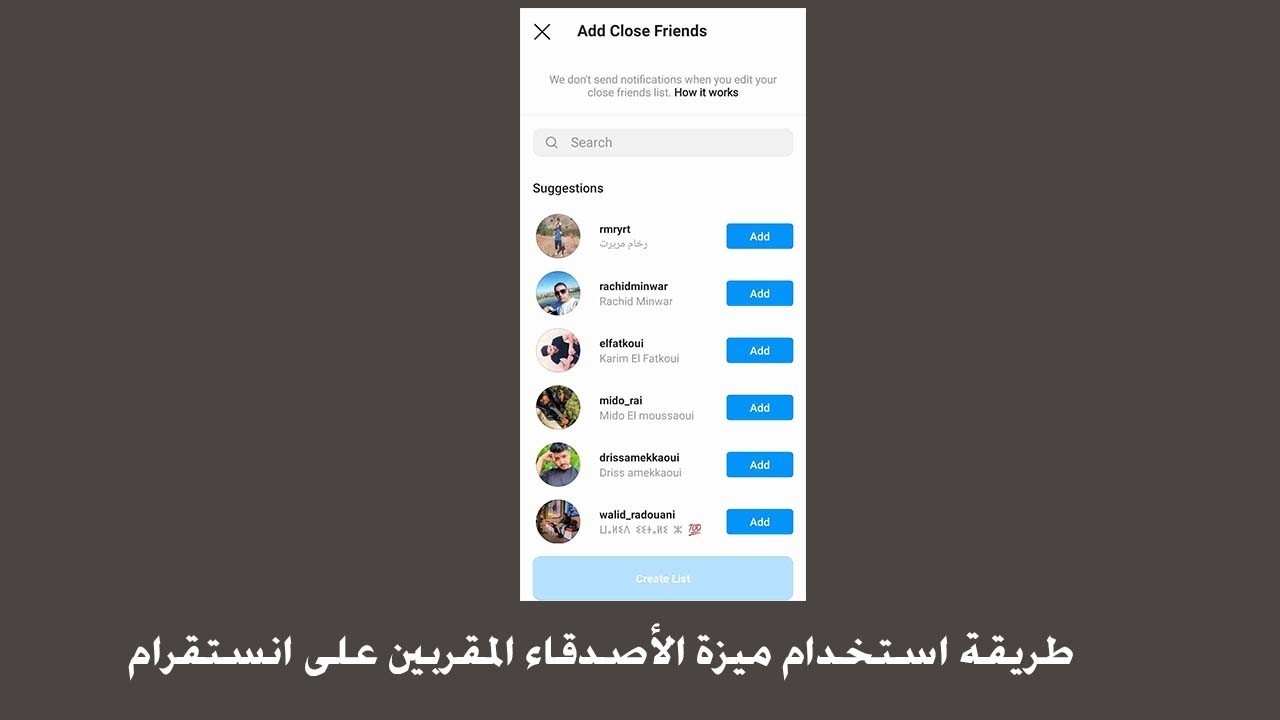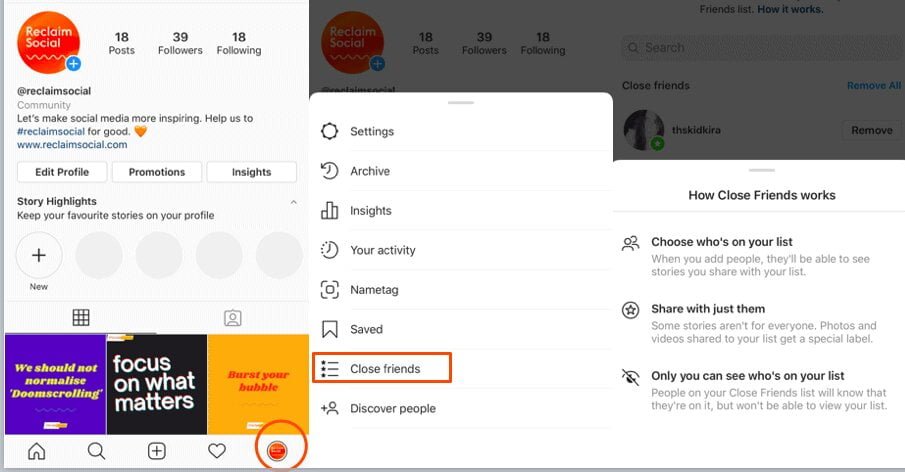هل ترغب في مشاركة منشورات أو قصص انستقرام مع عدد محدد فقط من الأشخاص؟ تريد طريقة استخدام ميزة الأصدقاء المقربين على انستقرام ؟ بعد ذلك ، تحتاج إلى إنشاء قائمة الأصدقاء المقربين. إليك كيفية القيام بذلك بالضبط.
تعد انستقرام منصة مثالية إذا كنت ترغب في بناء مجتمع قوي. ولكن بمجرد أن تكتسب المزيد من المتابعين ، قد ترغب في تصفية المحتوى الخاص بك.
يجب ألا يرى رئيسك بالضرورة المنشورات التي يراها أفضل صديق لك ، بعد كل شيء والعكس صحيح.
هذا عندما تحتاج إلى ميزة الأصدقاء المقربين على انستقرام .
كما سبق و تعرفنا على كيفية تفاعل مع رسائل انستقرام المباشرة باستخدام الرموز التعبيرية (ايموجي )؟ بالإضافة إلى حل مشكلة عدم ظهور الموقع الجغرافي في انستقرام ، و كذلك حل مشكلة عدم رفع الفيديو في انستقرام بشكل نهائي
طريقة استخدام ميزة الأصدقاء المقربين على انستقرام
ماهي قائمة لأصدقاء المقربين على انستقرام .

أطلق انستقرام ميزة الأصدقاء المقربين في عام 2018. كان هدف منصة التواصل الاجتماعي للقيام بذلك بسيطًا – للسماح لك بإنشاء مجموعة صغيرة من الأصدقاء لمشاركة المزيد من المحتوى الشخصي.
كانت الفكرة هي مشاركة قصص نستقرام الخاصة بك بشكل أكثر انتقائية حتى تتمكن من التحكم في ما يراه الجميع.
بدلاً من مشاركة قصة واحدة يمكن للجميع رؤيتها ، يمكنك استخدام ميزة Close Friends لتكون أكثر مرونة مع المنشورات.
لا يحتاج الجميع إلى معرفة كل شيء عن لحظاتك الشخصية ، وهذا ما يجعل من الأصدقاء المقربين ميزة مفيدة.
من خلال مشاركة قصة لأصدقائك المقربين ، يمكنهم رؤيتها مميزة بدائرة خضراء حولها بينما لن يعرف باقي أصدقائك أنك قمت بمشاركتها!
كيفية إضافة أصدقاء مقربين على انستقرام
إليك دليل تفصيلي خطوة بخطوة لإعداد قائمة الأصدقاء المقربين على انستقرام
- أولاً وقبل كل شيء ، انتقل إلى صفحة ملفك الشخصي من خلال النقر على صورتك في أسفل يمين الشاشة الرئيسية.
- انقر على القائمة العلوية اليمنى مع الأسطر الثلاثة واختر “Close Friends”.

- أضف أصدقائك المقربين إلى القائمة من خلال البحث عن أسمائهم.
- يمكنك أيضًا التمرير لأسفل للعثور على المستخدمين المقترحين لإضافتهم إلى قائمتك.
- انقر على “تم” عندما تكون جاهزًا
تمامًا مثل ذلك ، قمت الآن بإعداد شبكة الأصدقاء المقربين!

تذكر؛ أنت الوحيد الذي يمكنه الوصول إلى هذه القائمة. لست بحاجة إلى الاعتذار لأي شخص لعدم إدراجه في قائمتك ، حيث لن يعرف أبدًا ما إذا كان جزءًا منها أم لا!
سيتمكن أصدقاؤك المقربون من رؤية قصصك الخاصة التي تحتوي على حلقة خضراء من حولهم. هذا هو المؤشر الوحيد لعلم شخص ما أنك أضفته إلى قائمة الأصدقاء المقربين الخاصة بك.
وبالمثل ، إذا رأيت قصة انستقرام مع دائرة خضراء حولها ، فأنت تعلم أن أحد أصدقائك قد أضافك إلى قائمة الأصدقاء المقربين.
كيفية تعديل قائمة الأصدقاء المقربين على انستقرام
يمكنك مراجعة أصدقائك المقربين على Instagram في أي وقت وإضافة أو إزالة أشخاص من القائمة.
يمكنك حتى البدء من الصفر وإزالة جميع المتابعين من قائمتك إذا كنت تريد استخدام الميزة بشكل مختلف.
لا تقلق. لن يتم إخطار أصدقائك ، لذا فالأمر متروك لك لتحديد كيفية استخدامك لميزة الأصدقاء المقربين.
إذا كنت تتساءل عن كيفية تعديل أصدقائك المقربين ، فإليك ما تحتاج إلى القيام به.
- انتقل إلى صفحة ملفك الشخصي من خلال النقر على صورتك في أسفل يمين الصفحة.
- انقر على القائمة العلوية اليمنى مع الأسطر الثلاثة واختر “Close Friends”.
- بدلاً من إضافة أصدقاء جدد ، انقر فوق “إزالة” على الأشخاص الذين تريد إخراجهم من قائمتك.
كما ترى ، إنها عملية مباشرة لإعداد وتعديل قائمة الأصدقاء المقربين.
كيف تشارك قصة مع أصدقائك المقربين الانستقرام
تشبه هذه العملية مشاركة قصص انستقرام المعتادة.
- افتح تطبيق Instagram.
- انقر على صورة ملفك الشخصي في الجزء العلوي الأيسر من الشاشة لإنشاء قصة جديدة.
- اختر صورة أو مقطع فيديو.
- حدد الرمز الأخضر “Close Friends” في الجزء السفلي الأيسر من الشاشة لمشاركة القصة فقط مع مجموعة الأصدقاء المقربين.
لقد شاركت القصة للتو مع أصدقاء محددين فقط.

قد تتساءل ، لماذا يجب علي استخدام ميزة الأصدقاء المقربين انستقرام . ألا يمكنني مشاركة قصصي مع الجميع بدلاً من ذلك؟
ومع ذلك ، يمكن أن يساعدك Close Friends في تخصيص المحتوى الأكثر خصوصية لك لنشر القصص التي لن تشاركها عادةً مع الجميع.
يمكنك أيضًا استخدام Close Friends لإنشاء شبكة صغيرة من الأشخاص المفضلين لديك والتعامل مع قصصك كمجموعة مراسلة. إذا كنت تحب مشاركة القصص بشكل عام ، يمكنك استخدام هذه الميزة لمشاركة منشور مضحك أو لحظة غير متوقعة مع أفضل أصدقائك.